企业微信微盘共享空间如何创建?
2021-12-03企业微信521
企业微信的微盘可以设置共享空间,将文件上传到共享空间后可以分享给所有空间人员,那么企业微信如何创建微盘共享空间呢?
企业微信的微盘可以设置共享空间,将文件上传到共享空间后可以分享给所有空间人员,那么企业微信如何创建微盘共享空间呢?

当企业使用企业微信移动办公时,如果由文件需要分享给同事,可以使用企业微信的尾盘功能。微盘可以设置共享空间,将文件上传到共享空间后可以分享给所有空间人员,由空间成员自行下载查看。那么在企业微信中如何创建共享空间呢?
当企业文件只需要分享给某个部门或某些员工时,微盘共享空间该如何创建?
在电脑端企业微信,打开微盘,点击“共享空间”旁边的“+”号,填写空间名称、添加空间成员后,点击确认,即可完成创建。

在手机端企业微信,在“工作台-微盘”中进入微盘页面,点击“+”号或者“创建空间”,进入创建空间的页面后,设置好名称、添加好成员以及成员的使用权限,是“仅浏览还是可编辑”,最后点击完成就完成创建了。

企业管理员登录企业微信管理后台,在“应用管理-微盘”页面,找到“限制空间创建”,将需要具备此权限的员工添加为白名单,添加之后他们就可以在微盘中创建共享空间了。


当企业使用企业微信移动办公时,如果由文件需要分享给同事,可以使用企业微信的尾盘功能。微盘可以设置共享空间,将文件上传到共享空间后可以分享给所有空间人员,由空间成员自行下载查看。那么在企业微信中如何创建共享空间呢?
一、企业微信如何创建微盘共享空间
企业微信的微盘共享空间分为两种,一种是微盘自带的资料共享空间,企业内全部成员都可以进行查看;另一种是企业创建的共享空间,只供部分员工查看。当企业文件只需要分享给某个部门或某些员工时,微盘共享空间该如何创建?
在电脑端企业微信,打开微盘,点击“共享空间”旁边的“+”号,填写空间名称、添加空间成员后,点击确认,即可完成创建。

在手机端企业微信,在“工作台-微盘”中进入微盘页面,点击“+”号或者“创建空间”,进入创建空间的页面后,设置好名称、添加好成员以及成员的使用权限,是“仅浏览还是可编辑”,最后点击完成就完成创建了。

二、如何设置微盘使用权限
有时候管理员并不清楚哪些部门需要创建共享空间来分享文件,因此管理员把创建共享空间的权限分配给了各个部门的负责人。但是遇到某些部门的员工需要分享文件给同部门同事的情况下就很不方便,那么如何让部分员工也拥有创建空间的权限呢?企业管理员登录企业微信管理后台,在“应用管理-微盘”页面,找到“限制空间创建”,将需要具备此权限的员工添加为白名单,添加之后他们就可以在微盘中创建共享空间了。

扫描下方二维码免费咨询企业微信安全模式!!!

更多企业微信的问题,扫描下方二维码免费咨询!也可评论留言留下你的问题!
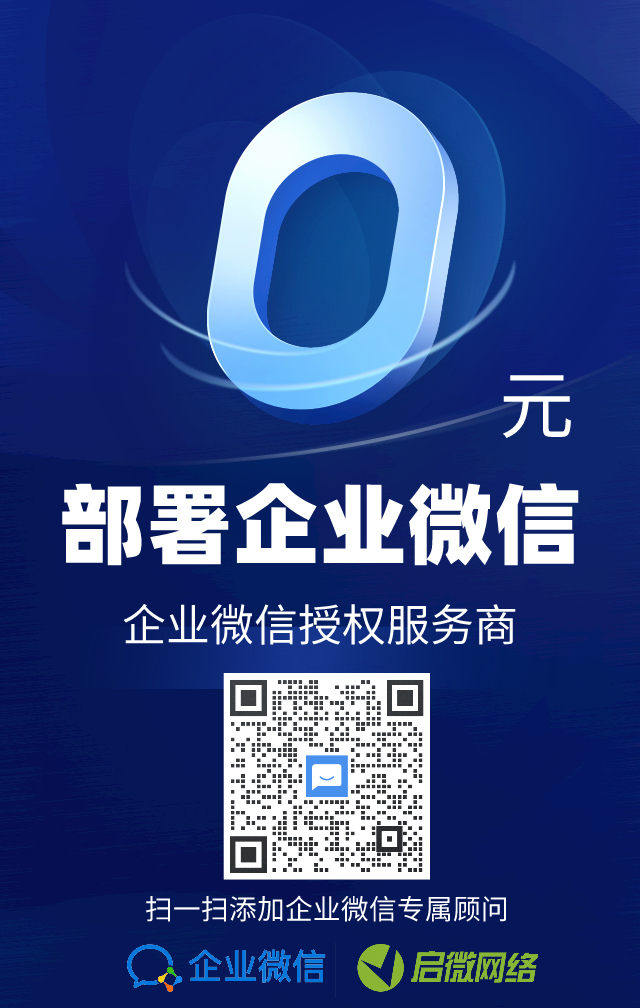
企业微信授权服务商电话:400-660-1126。
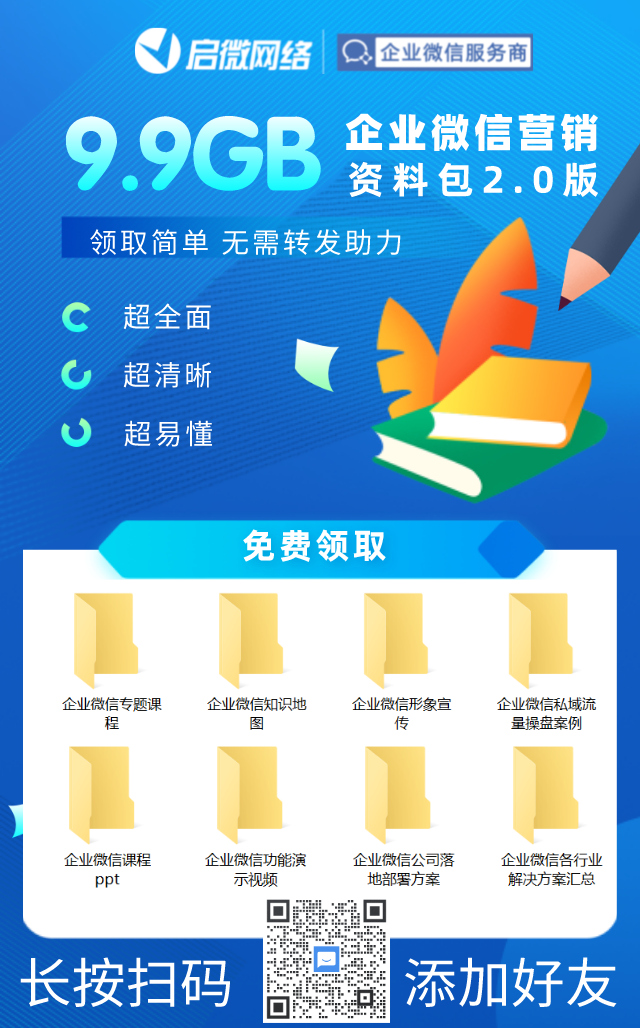
很赞哦! (3)






